
¿Cómo ver los mensajes bloqueados en iPhone? Lo que necesitas saber

Todos hemos tenido momentos así: ya sea por impulso o tras una cuidadosa reflexión, decidimos bloquear los mensajes de alguien en nuestros iPhones. Puede ser para no ser molestados o para evitar conflictos innecesarios. Sin embargo, con el tiempo, la curiosidad puede llevarnos a querer echar un vistazo a lo que nos perdimos durante el bloqueo. En este punto, surge una pregunta: ¿Cómo ver los mensajes bloqueados en el iPhone? Esto no es solo un desafío técnico, sino también un reflejo del equilibrio entre la privacidad y el derecho a la comunicación.
Este artículo le explicará si es posible lograrlo. (Los usuarios Android pueden ir a: ¿cómo recuperar mensajes bloqueados en Android ?)
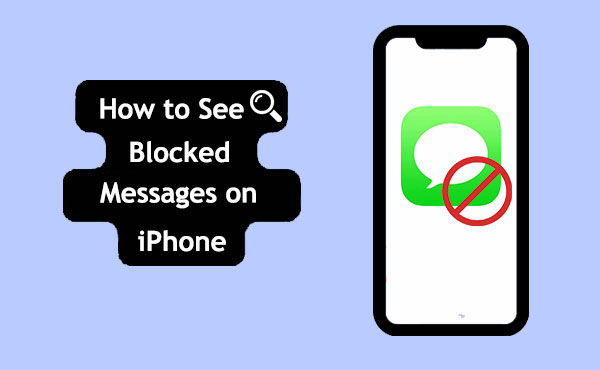
Antes de discutir cómo ver los mensajes bloqueados en iPhone, es importante aclarar una pregunta: ¿Hay alguna manera de ver los mensajes bloqueados en iPhone?
De hecho, si bloqueas a alguien, no recibirás sus mensajes ni podrás verlos directamente. La función de bloqueo en dispositivos iOS está diseñada para bloquear notificaciones y mensajes de contactos específicos para reducir las interrupciones y proteger la privacidad del usuario. Por lo tanto, en general, no podrás ver los mensajes bloqueados directamente en el iPhone.
¿Cómo ver los mensajes bloqueados en el iPhone? Aunque no es posible, puedes desbloquearlos en tu iPhone. Eliminar los bloqueos de mensajes en el iPhone es muy sencillo. Solo sigue estos pasos:
Paso 1. Abre la aplicación "Configuración" en tu iPhone.
Paso 2. Vaya a "Teléfono" y luego seleccione "Bloqueo e identificación de llamadas".
Paso 3. Aparecerá una lista de todos los números de teléfono que has bloqueado en tu iPhone.
Paso 4. Desliza el dedo hacia la izquierda sobre el número que deseas desbloquear y luego toca "Desbloquear".
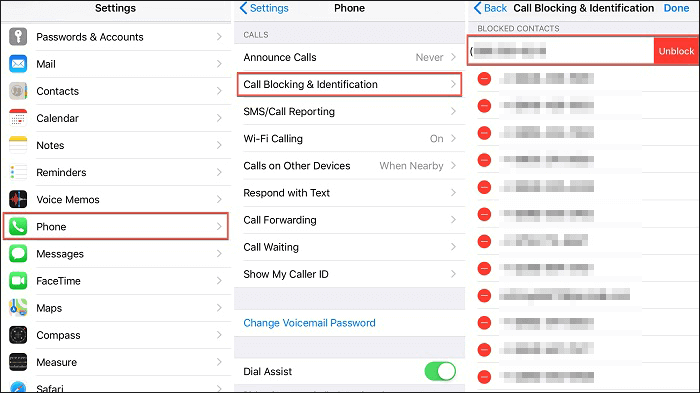
Siguiendo estos sencillos pasos, podrás desbloquear mensajes de contactos específicos en tu iPhone.
Si bloqueas a alguien, no podrás ver los mensajes bloqueados. Si bien no puedes recuperarlos directamente, sí puedes recuperar los mensajes eliminados por alguien antes de que lo bloquearan.
Coolmuster iPhone Data Recovery es un software profesional de recuperación de datos de iPhone que puede ayudarlo a recuperar varios tipos de datos de su iPhone, ya sea que tenga una copia de seguridad o no, incluidos los mensajes eliminados.
Características principales de Coolmuster iPhone Data Recovery :
A continuación se explica cómo recuperar mensajes del iPhone usando iPhone Data Recovery:
Primero , descargue e instale este software en su computadora. Luego, conecte su iPhone a la computadora con un cable USB. Una vez conectado, pulse "Confiar" cuando se le solicite para establecer una conexión segura entre sus dispositivos.

02 Después de conectar correctamente sus dispositivos, acceda a la interfaz de este software. Seleccione la opción "Mensajes" y haga clic en "Iniciar escaneo".

03 Una vez finalizado el análisis, acceda a la pestaña "Mensajes" ubicada a la izquierda de la pantalla. Aquí podrá explorar los mensajes eliminados y existentes. Seleccione los elementos específicos que desea recuperar y luego haga clic en el botón "Recuperar en el equipo" para recuperarlos.

Si ya hiciste una copia de seguridad de tu iPhone con iTunes , puedes recuperar los mensajes eliminados restaurándola. Así es como se hace:
Paso 1. Abra iTunes y conecte su iPhone a la computadora.
Paso 2. Haga clic en el ícono del dispositivo ubicado en la esquina superior izquierda de iTunes.
Paso 3. Elija la opción "Resumen" y luego seleccione "Restaurar copia de seguridad".

De manera similar, si anteriormente has realizado una copia de seguridad de los datos del iPhone en iCloud , también puedes recuperar mensajes de la copia de seguridad de iCloud siguiendo los siguientes pasos:
Paso 1. Ve a "Ajustes" > "General" > "Restablecer" > "Borrar contenido y ajustes". Esto borrará todos los datos de tu iPhone.

Paso 2. Tras borrar los datos, tu iPhone se reiniciará. Sigue las instrucciones del Asistente de Configuración hasta llegar a la pantalla "Aplicaciones y Datos".
Paso 3. En la pantalla "Aplicaciones y datos", seleccione "Restaurar desde copia de seguridad de iCloud".
Paso 4. Inicia sesión en iCloud con tu ID de Apple y contraseña.
Paso 5. Seleccione la copia de seguridad correspondiente de la que desea recuperar los mensajes. Asegúrese de seleccionar una copia de seguridad que contenga los mensajes que desea recuperar.

Nota: Restaurar tus mensajes desde la copia de seguridad de iCloud o iTunes solo permite restaurar la copia de seguridad completa, lo que borrará los datos actuales. Además, no podrás ver mensajes específicos.
A continuación se muestran algunas preguntas frecuentes sobre cómo comprobar los mensajes bloqueados en iPhone:
P1. ¿Cómo ver los mensajes de números bloqueados en iPhone?
Lamentablemente, no es posible ver los mensajes bloqueados en un iPhone. Al bloquear un contacto en tu iPhone, la intención es evitar comunicaciones innecesarias de esa persona. Si deseas ver los mensajes bloqueados, deberás desbloquearlo y solicitarle que reenvíe los mensajes.
P2. ¿Aún puedes ver los mensajes bloqueados en el iPhone después de desbloquearlo?
No, no puedes. Debes solicitarle al contacto que reenvíe todos los mensajes enviados durante el periodo de bloqueo. Bloquear un contacto en iPhone significa que no recibirás llamadas ni mensajes de él, por lo que no podrás ver los mensajes bloqueados anteriormente.
P3. ¿Dónde van los mensajes bloqueados en el iPhone?
En ninguna parte. Nunca se descargan, así que no tendrás copias, ni siquiera después de desbloquear a alguien en Mensajes.
P4. ¿Puedo recuperar mensajes bloqueados en iPhone?
No, actualmente no existe un método efectivo para recuperar mensajes bloqueados en iPhone. Sin embargo, si necesitas recuperar mensajes eliminados antes o después de bloquear un contacto, puedes consultar la parte 3 de este artículo.
Eso es todo sobre cómo encontrar mensajes bloqueados en iPhone. Aunque no puedes verlos directamente, puedes desbloquearlos en tu iPhone y recuperarlos antes de que se bloquearan. Si necesitas recuperar mensajes en tu iPhone, Coolmuster iPhone Data Recovery es una herramienta recomendada. Permite la recuperación selectiva de datos sin afectar los datos existentes. Pruébalo; te sorprenderán gratamente los resultados.
Artículos relacionados:
¿Cómo recuperar mensajes de Snapchat en iPhone de cuatro maneras sencillas?
¿Cómo restaurar un iPhone 15/16 desde una copia de seguridad de forma eficiente? [4 técnicas]





